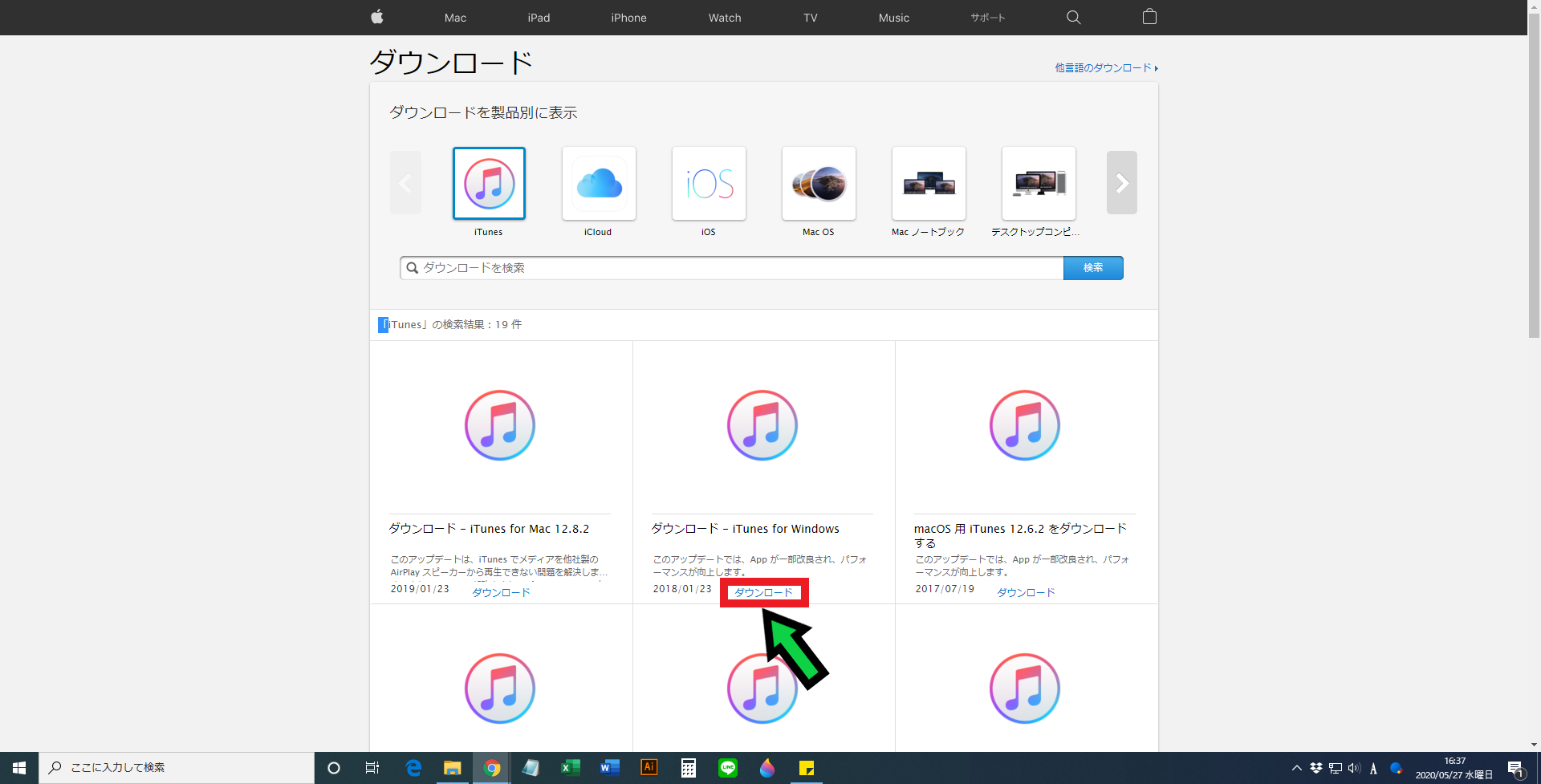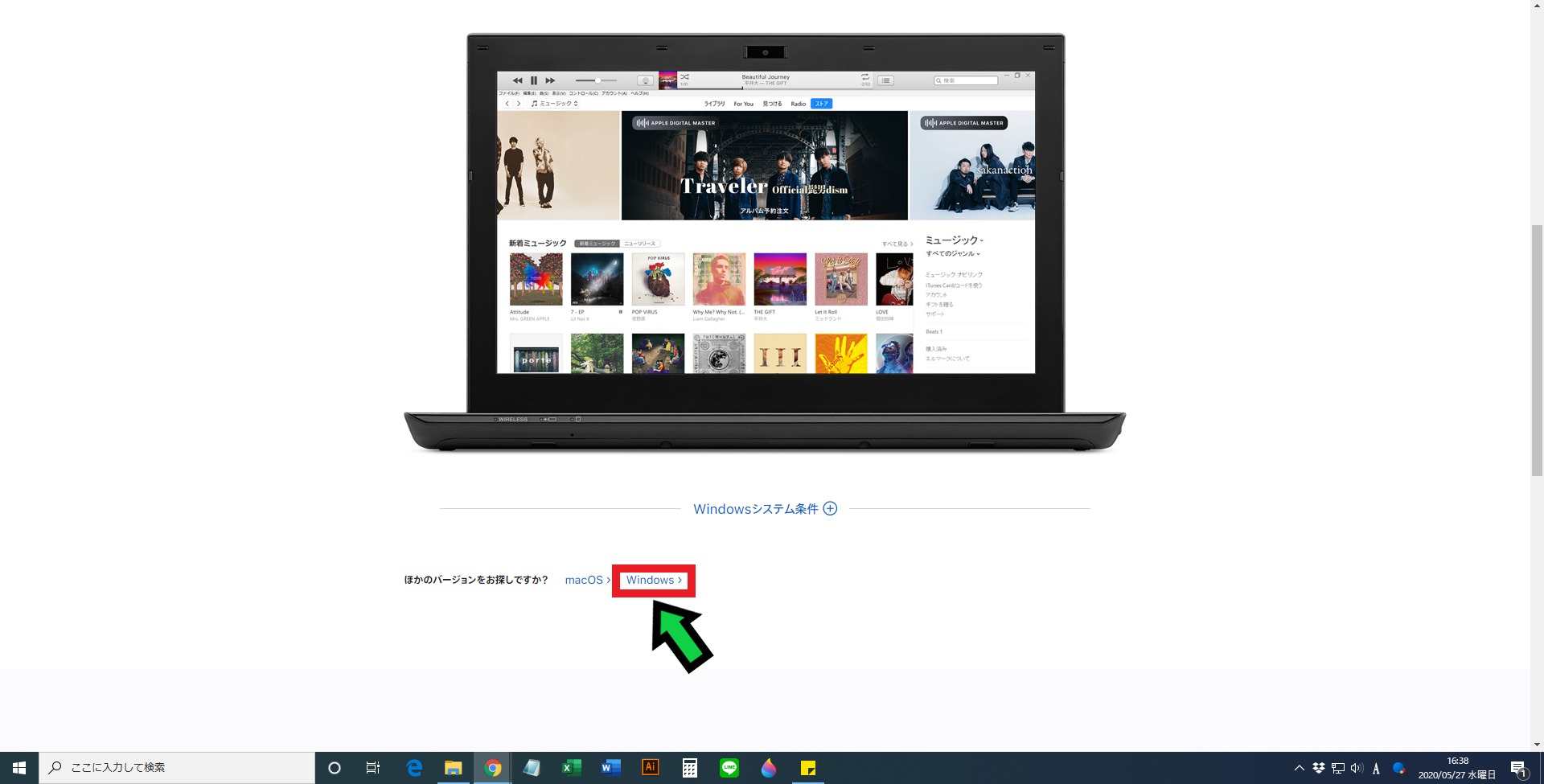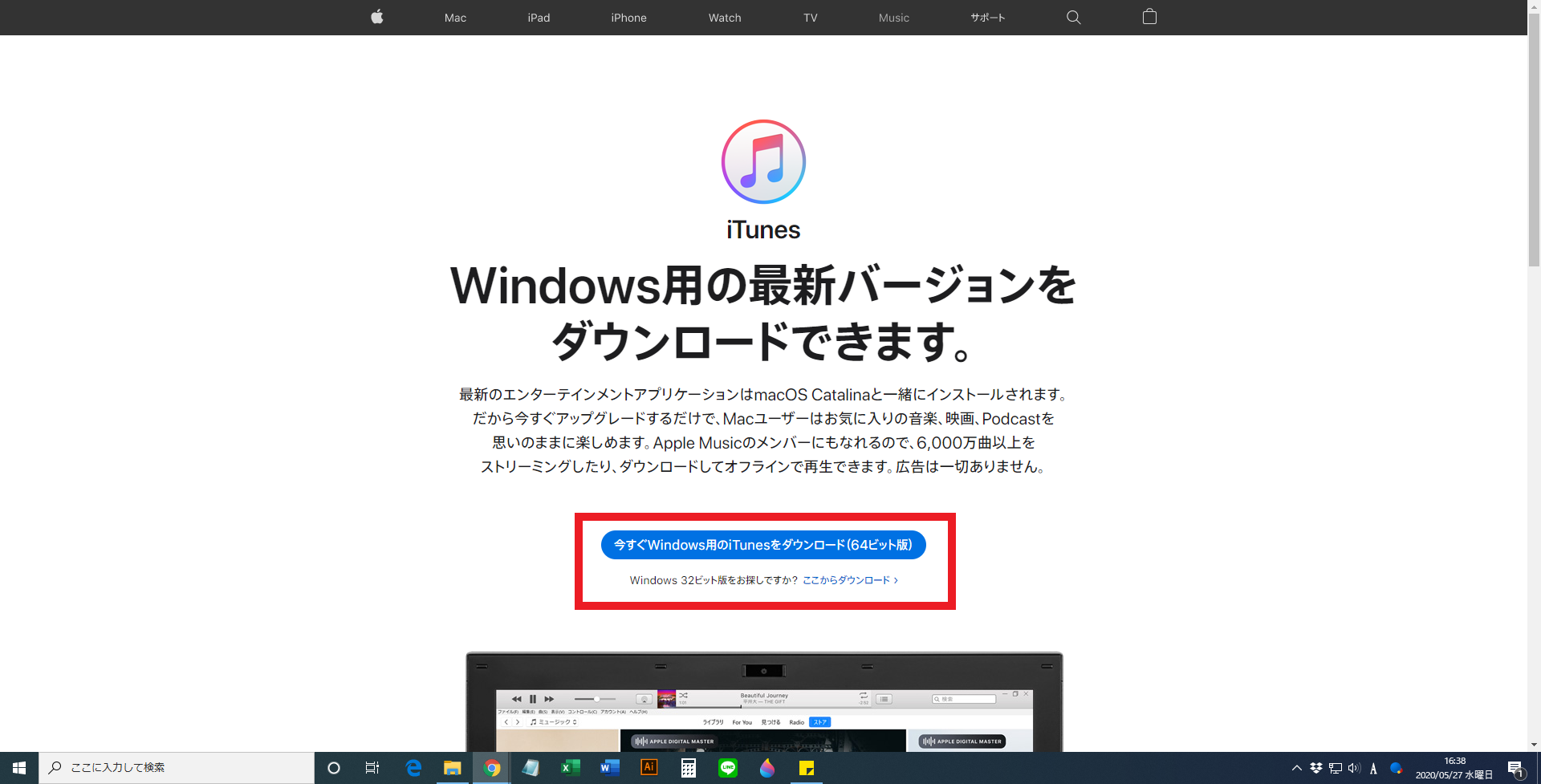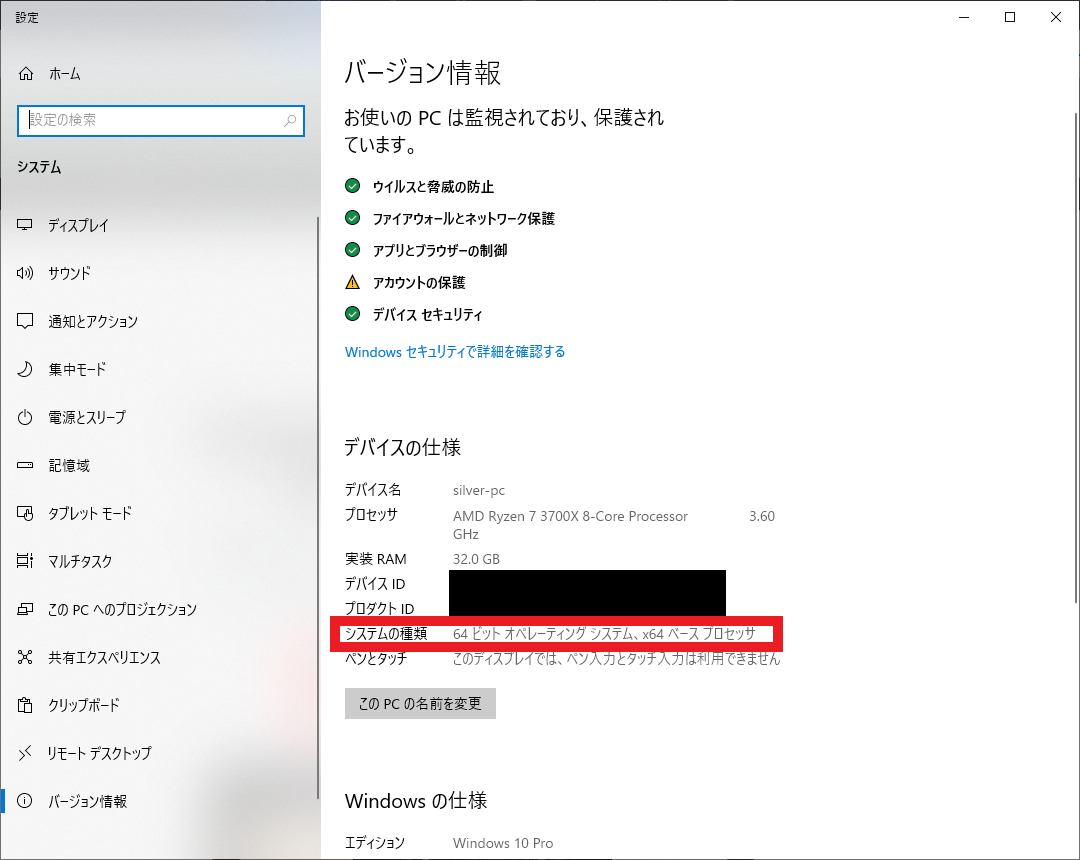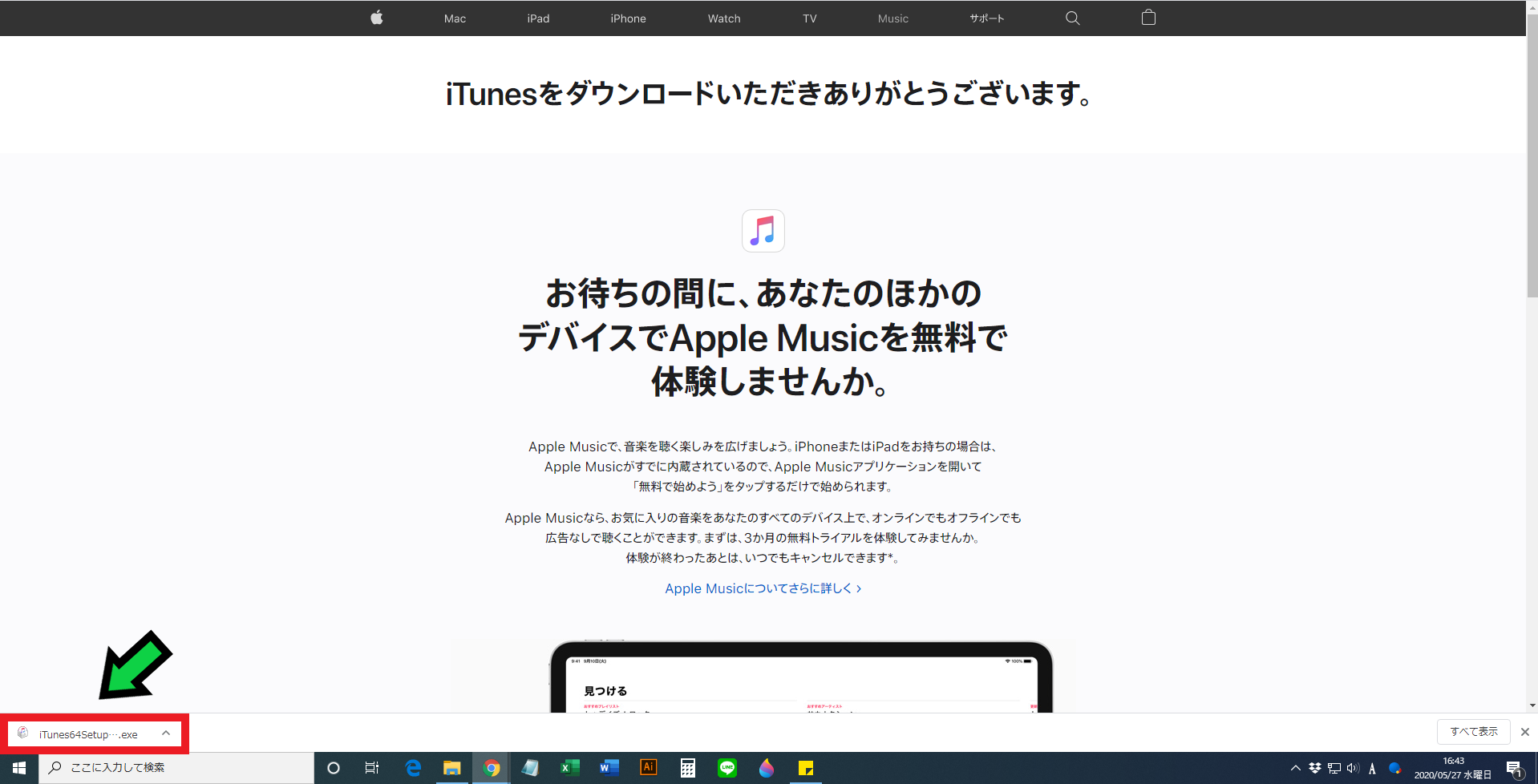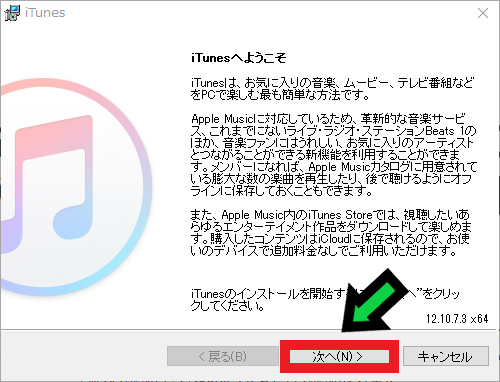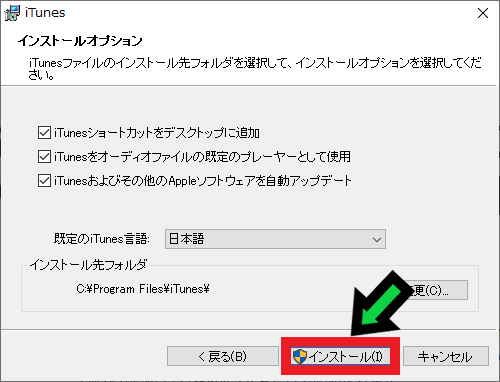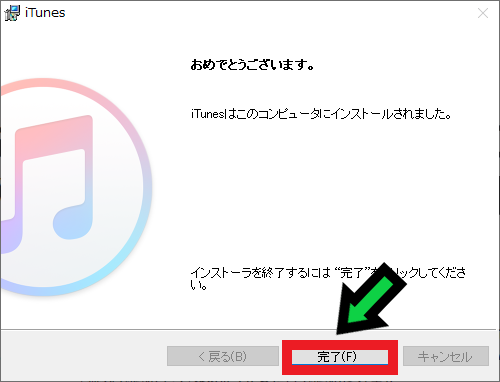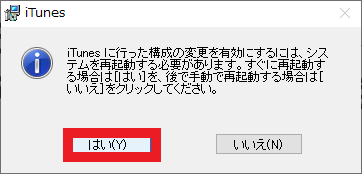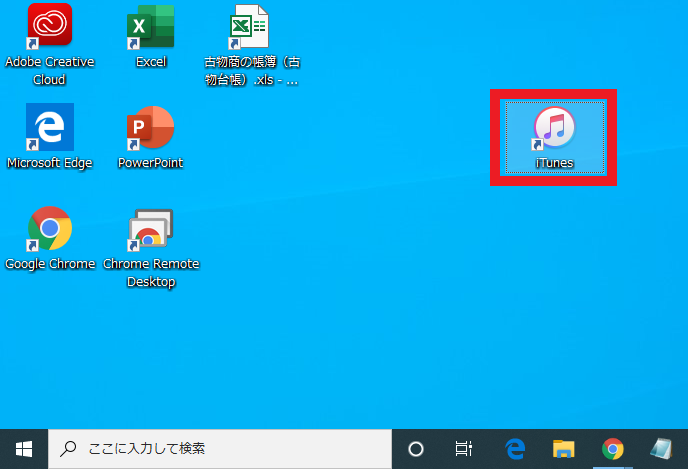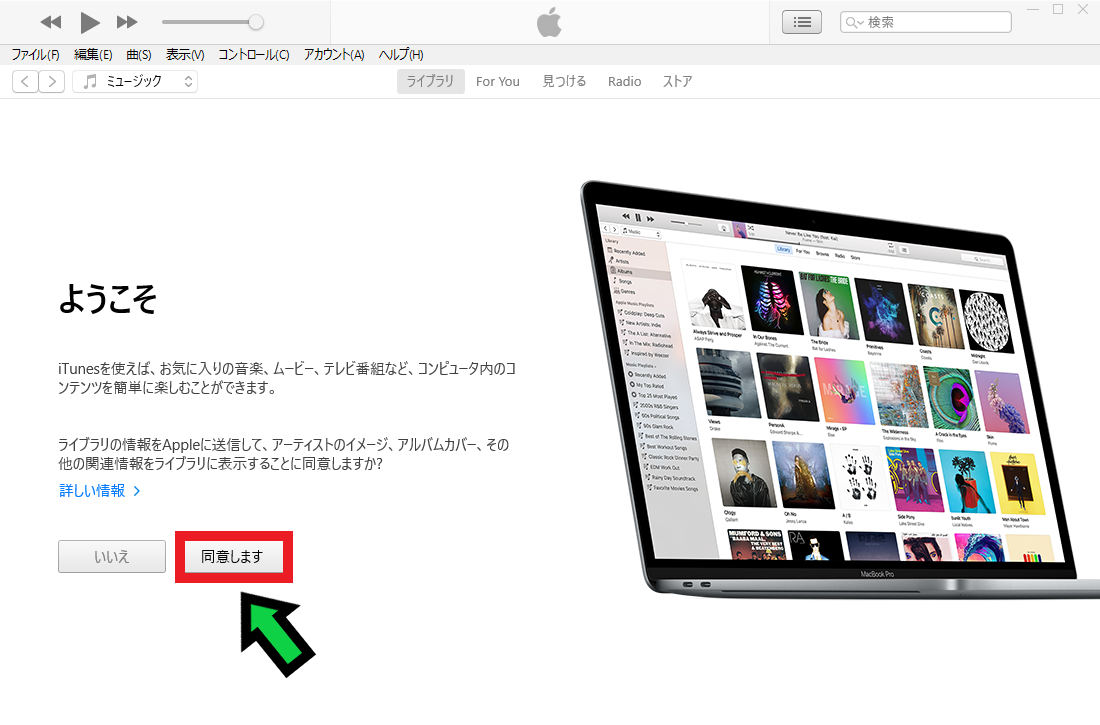作成日:2020/05/27
(更新日:2020/10/22)

こういった疑問に答えます。
本記事のテーマ
Itunesをインストールする方法【Microsoftアカウント不要】
記事の信頼性

200社ほどの企業のパソコンサポートを担当していました。
今ではパソコン修理会社を設立して、年間500台以上のトラブル対応を行っております。
この記事から得られる事
Itunesをインストールする方法について解説します。
この記事を読むことで、Microsoftアカウント無しでインストールする事ができます。
Itunesをインストールする方法【Microsoftアカウント不要】
【前提条件】
・この方法はwindows10での手順です。
【手順】
①Itunesのインストールページへ移動します →こちら
②「ダウンロード Itunes for windows」のところにある「ダウンロード」をクリック
③画面を下の方にスクロールしていき、小さく「windows」と書いてある箇所をクリック
④64bitか32bitを選んで、「ダウンロード」をクリック
※bit数の調べ方
左下のWindowsマークで「右クリック」→「システム」→bit数を確認する
⑤ダウンロードが終わったら、画面下のアイコンをクリック
⑥インストールが開始されるので「次へ」をクリック
⑦「インストール」をクリック
⑧メッセージが出てきたら「OK」を選択
⑨インストールが終わったら「完了」をクリック
⑩再起動が始まるので、使用中のファイルを閉じて「はい」をクリック
⑪再起動が終わったら、Itunesのアイコンをダブルクリック
⑫ソフトウェア使用許諾契約を確認して、「同意する」をクリック
⑬「同意します」をクリック
以上でインストールが終わりました。